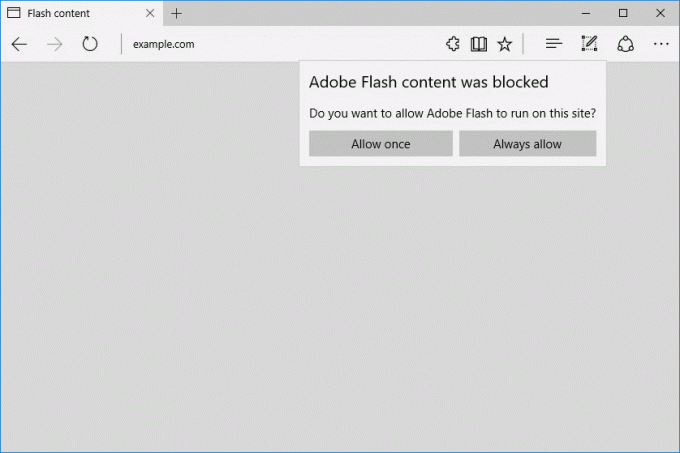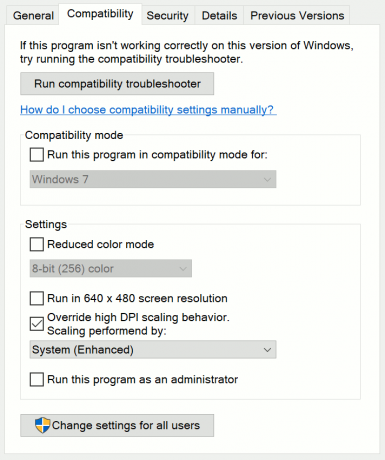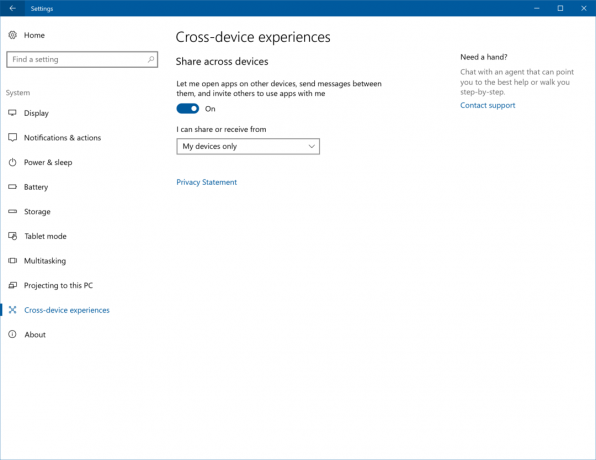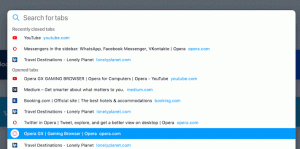Windows 10 Build 15002, Fast Ring içindekiler için çıktı
Creators Update, Redstone 2 veya Windows 10 sürümü olarak bilinen Windows 10 için yaklaşan özellik güncellemesinin yeni bir yapısı 1704, Fast Ring içerdekiler için yayınlandı. Bu, aynı yapı son zamanlarda sızdırılmış. Resmi olarak yayınlanan Windows 10 Insider Preview Build 15002'deki yeniliklere bakalım.
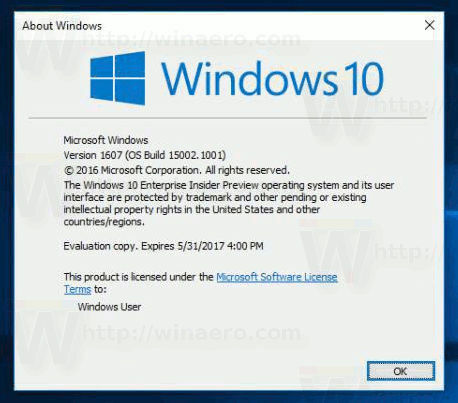 Temel değişiklikler aşağıdaki gibidir.
Temel değişiklikler aşağıdaki gibidir.
Edge'de sekme önizleme çubuğu: Özellikle aynı siteden benzer başlıklara ve simgelere sahip çok sayıda sekmeniz olduğunda, sekmelerinizde ne olduğunun izini kaybetmek kolaydır. Sekme önizleme çubuğu, sayfanızdan ayrılmadan açtığınız her sekmenin görsel önizlemesine kolayca bakmanıza olanak tanır. Dokunma, fare tekerleği veya dokunmatik yüzey ile listede gezinebilirsiniz. Başlamak için sekmelerinizin yanındaki şerit simgesini tıklamanız yeterlidir.
Reklamcılık

Bu özellik hakkında ayrıntılı bilgi edinmek için aşağıdaki makaleye bakın: Windows 10 Creators Update'te Edge'de Sekme Önizlemelerini Göster veya Gizle.
Kenardaki sekmeler: Sık sık tüm sekmelerinizi düzenli tutmanın ve kaldığınız yerden devam etmenin baş ağrısı olduğunu duyuyoruz. Bazen her şeyi bir kenara bırakıp temiz bir sayfadan başlamanız gerekir. Akışınızı kaybetmeden tüm sekmelerinizi hızla yönetmenize yardımcı olmak için Microsoft Edge'deki sekmelerinizin yanına iki yeni düğme ekledik.

Aşağıdaki makaleyi okuyun: Microsoft Edge'de Sekmeleri Bir Kenara Ayarlayın (Sekme Grupları).
Microsoft Edge için Atlama Listesi: Artık doğrudan Görev Çubuğu simgesinden Microsoft Edge için yeni bir pencere veya yeni InPrivate penceresi başlatabilirsiniz. Görev çubuğundaki Microsoft Edge simgesine sağ tıklayın veya yukarı kaydırın ve istediğiniz görevi seçin!
Flash Tıkla-Çalıştır: Microsoft Edge artık, kullanıcı açıkça oynatmayı seçene kadar güvenilmeyen Flash içeriğini varsayılan olarak engeller. Bu, sizin için daha iyi güvenlik, kararlılık ve performans anlamına gelirken, istediğiniz zaman Flash çalıştırma seçeneğini de korur. Bu değişiklik hakkında daha fazla bilgiyi Microsoft Edge Geliştirme Blogunda bulabilirsiniz: Adobe Flash'ın Kullanıcı Denetimini Tıkla-Çalıştır ile Genişletme. Flash içeriğini çalıştırma seçeneğini bağlamsal olarak daha açık hale getirmek için bu deneyimi önümüzdeki uçuşlarda geliştireceğiz.
Web Ödemeleri: Microsoft Edge artık, sitelerin Microsoft Cüzdanınızda depolanan ödeme ve gönderim tercihlerini kullanarak ödemeyi kolaylaştırmasına olanak tanıyan yeni Ödeme İsteği API'si için önizleme desteğine sahiptir. Bu, şu anda geliştiriciler için bir önizleme durumundadır ve gelecekteki bir uçuşa kadar ödeme bilgilerini işlemeyecektir.
Başlangıçta Klasörleri Döşe: Deneyimleri cihazlar arasında birleştirmek ve sorunlarınızı gidermek için süregelen çabamızın bir parçası olarak geri bildirim, bugünün derlemesiyle artık Başlangıç kutucuklarınızı şu şekilde gruplandırabileceğinizi size bildirmekten heyecan duyuyoruz. klasörler. Döşeme klasörleri, Başlat'ta döşemelerinizi organize etmenin ve kişiselleştirmenin bir yoludur ve şimdi bunu Windows 10 bilgisayarlara getirmekten mutluluk duyuyoruz.
Başlat menüsü klasörlerini nasıl kullanacağınızı görün: Windows 10'da Başlat Menüsünde Döşeme Klasörleri Oluşturun (Canlı Klasörler)
Bu yeni özelliğin çalışırken bir videosunu kaydettim. Buradan izleyin:
İpucu: YouTube kanalımıza abone olabilirsiniz BURADA.
Güncellenmiş Windows Paylaşım deneyimi: Windows paylaşım deneyimini, daha fazla uygulama odaklı ve paylaşım yaptığınız yerle entegre olacak şekilde yeniden tasarladık. Yeni Windows Share deneyimi, paylaşımda bulunduğunuz uygulamada yeni paylaşım açılır penceresini açar ve size paylaşımda bulunabileceğiniz uygulamaların bir listesini verir. Bu liste kullanımınıza göre değişir.
Eski Windows paylaşım deneyiminde kullanılan WIN + H kısayol tuşu kaldırıldı.
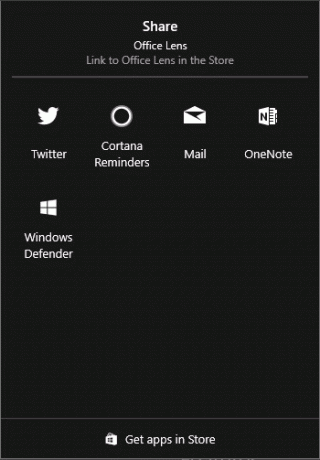
Aşağıdaki makalelere göz atın:
- Windows 10'daki yeni Paylaşım Bölmesi
- Yeni Paylaşım Bölmesi, Windows 10 Oluşturucu Güncellemesinde Reklamları Gösteriyor
Ekranınızın bir bölgesini yakalayın: Ekranınızın bir bölgesini yakalamak ve herhangi bir uygulamaya yapıştırmak üzere panoya kopyalamak için Win + Shift + S tuşlarını kullanabilirsiniz.
Masaüstü uygulamaları için iyileştirilmiş yüksek DPI desteği: Çalışmalarımıza devam ediyoruz. 14986 inşa, Build 15002, yüksek DPI desteği yolunda daha fazla iyilik getiriyor. İlk olarak, Microsoft Yönetim Konsolu'nda (MMC) yaptığımız gibi, Performans İzleyicisi'ni (Perfmon) artık yüksek DPI'lı bilgisayarlarda daha net olacak şekilde güncelledik. İkinci olarak, bazı Windows masaüstü uygulamaları için bu iyileştirmeleri varsayılan olarak etkinleştirmiş olsak da, artık bunları diğer GDI tabanlı uygulamalar için kendiniz etkinleştirebilirsiniz. uygulamalar da! Bunu yapmak için uygulamanın .exe dosyasını bulmanız, üzerine sağ tıklamanız ve Özellikler'i seçmeniz gerekir. Uyumluluk sekmesine gidin ve Sistem (Gelişmiş) DPI ölçeklemesini açın ve Tamam'a tıklayın. Bu ayar, uygulamaların DPI ölçeklemeyi işleme biçimini geçersiz kılar (bu, bazen bitmap genişletmeyi kullanır ve uygulamaların bulanık görüntülenmesine neden olabilir) ve bunları Windows tarafından ölçeklenmeye zorlar. Önceden yüksek DPI ayarlarında ekran ölçeklendirmeyi devre dışı bırak olarak etiketlenen ayar, artık Uygulama ölçeklendirme olarak adlandırılmaktadır. Bu, yalnızca GDI kullanan uygulamalar için çalışır.
Güncellenmiş cihaz ayarları: Yeni cihaz ayarları deneyimi, cihazlarınızı/çevre birimlerinizi yönetmek için tek bir yer sunmak için Bluetooth ve Bağlı cihazlar sayfalarını birleştirir. Bluetooth aksesuarları, kablosuz bağlantı istasyonları, Xbox Kablosuz denetleyicileri ve medya cihazları artık hem masaüstünde hem de mobilde aynı tanıdık UI kullanılarak aynı yerden keşfedilebilir ve yönetilebilir. Ayrıca geri bildiriminizi dinledik ve Bluetooth ses cihazlarınızın bağlantısını doğrudan bu Ayarlar sayfasından kesip yeniden bağlama özelliğini ekledik.
Yeni Görüntü Ayarları seçenekleri: En sık kullanılan ayarların geri bildirimlerine dayanarak, Görüntü Ayarlarını güncelledik. Yenilenen görüntü sayfasında, sayfayı daha net ve kullanımı daha kolay hale getirmek için çok sayıda değişiklik yapıldı, buna artık çözünürlüğü doğrudan ana Ekran Ayarları sayfasından değiştirebilmek de dahil.
Alt Mavi Işık: Windows artık geceleri bilgisayarınızdan yayılan mavi ışık miktarını otomatik olarak azaltabilir. Bu işlevi açma veya kapatma ve yerel bir gün batımı ve gün doğumu veya özel program kullanma ayarları, Ayarlar -> Sistem -> Ekran'dadır.
Görmek Windows 10'da Mavi Işık Azaltmayı Etkinleştir
Windows Kişiselleştirme artık son renkleri destekliyor: Windows deneyiminizi kişiselleştirmek için renklerin ne kadar önemli olduğunu ve arka planınıza en uygun olanı bulmak için bazen birkaç denemenin gerektiğini anlıyoruz. Bazen yeni bir renk seçersiniz, Ayarlar'ı kapatırsınız, ancak seçtiğiniz rengin tam olarak aradığınız renk olmadığını keşfedersiniz. Bir çözümümüz var! Build 15002 ile, geçmişte karar verdiğiniz renkler arasında kolayca seçim yapabilmeniz için Ayarlar > Kişiselleştirme > Renkler'e yeni bir "son renkler" bölümü ekledik.
Ayarlarda Windows Tema Yönetimi: Geçmişte de belirttiğimiz gibi, devam eden çalışmalarımızdan biri Ayarlar ve Kontrol panelini birleştirmek ve Ayarlar'a yakınsamaya öncelik vermek için geri bildirimlerinizi kullanıyoruz. Bu projenin bir sonraki parçasını duyurmaktan mutluluk duyuyoruz: Temaların yönetimi artık Kontrol panelinden Ayarlar uygulamasına taşındı.
Görmek Windows 10 Creators Güncellemesinde Temayı ve Görünümü Değiştirin
İyileştirilmiş Cihazlar Arası Deneyim Ayarları: Yıldönümü Güncellemesi ile uygulama geliştiricilerin cihazlar arası deneyimler oluşturma yeteneğini ekledik. Kullanıcılar, Ayarlar > Gizlilik > Genel "Diğer cihazlarımdaki uygulamaların bu cihazdaki uygulamaları açmasına ve deneyimlere devam etmesine izin ver" yoluyla hesapları için bu özelliği etkinleştirebilir veya devre dışı bırakabilir. Build 15002 ile bu ayarı kendi sayfasına taşıdık - Ayarlar > Sistem altında yeni bir giriş olarak adlandırılan "Cihazlar arası deneyimler" ve Cihazlarım arasında geçiş yapmanızı sağlamak için yeni bir açılır menü ekledik veya Herkes.
Ölçülü Ethernet Bağlantı Desteği: Geri bildiriminize dayanarak, Ayarlar > Ağ ve İnternet > Ethernet bölümündeki Ethernet (LAN) bağlantılarına "Ölçülü bağlantı olarak ayarla" seçeneğini ekledik. Tıpkı mobil geniş bant ve Wi-Fi bağlantıları gibi, bu seçenek de arka plan verilerini kısıtlamanıza yardımcı olur bazı uygulamalardan kullanım sağlar ve verilerin Ethernet üzerinden nasıl kullanıldığı konusunda size daha fazla kontrol sağlar bağlantı.
hassas dokunmatik yüzey deneyimi değişiklikleri
Ses kontrolü deneyimini ayarlama: Ses seviyesini kontrol etmek için üç veya dört parmakla kaydırma atadığınızda, artık ses seviyesini değiştirirken ses seviyesi kontrolü kullanıcı arayüzü görünecektir. Ayrıca harekette ince ayar yaptık, böylece sesi önemli ölçüde ayarlamak artık daha az kaydırma gerektiriyor
Dokunmatik Yüzey Ayarları sayfasını parlatma: Kullanıcı geri bildirimlerine dayanarak, yeni dokunmatik yüzey ayarları sayfasında, üç ve dört parmakla kaydırma için iki yeni grup oluşturma, güncellemeler dahil olmak üzere bazı UI iyileştirmeleri yaptık. arama terimlerini daha keşfedilebilir kılmak, dokunmaların nasıl çalıştığını kontrol etmek için daha fazla esneklik sağlamak ve Dokunmatik Yüzey Ayarlarının isim.
BSOD artık GSOD'dir: Windows Insider raporlarını üretim yapılarına ilişkin raporlarla daha kolay ayırt etmek amacıyla, hata denetimi sayfasını (mavi ekran) yeşil olacak şekilde güncelledik. Windows 10'un yayınlanan sürümleri, Windows 10 Creators Update'in son sürümü de dahil olmak üzere klasik mavi renge sahip olmaya devam edecek.
Görmek Windows 10'da Ölümün Yeşil Ekranı Var.
Güncelleme deneyiminizi iyileştirme
Bizimle paylaştığınız geri bildirimlere dayalı olarak zaten bir dizi güncelleme yaptık ve bugün size daha fazla yol olduğunu bildirmekten mutluluk duyuyoruz:
- Bilgisayarınızdaki güncellemeleri 35 güne kadar duraklatmanızı sağlayacak bir seçenek ekledik. Makinenizi duraklatmak için Windows Update Ayarlarının Gelişmiş seçenekler sayfasına gidin. Bu özellik, Windows'un Professional, Education ve Enterprise sürümlerinde kullanılabilecektir.
- Artık Windows'u güncellerken sürücü güncellemelerini dahil edip etmemeye karar vermenizi sağlayacak bir seçenek ekledik. Bu özellik, Windows'un Professional, Education ve Enterprise sürümlerinde kullanılabilecektir.
- Güncelleme durumunuzu bir bakışta görmeyi kolaylaştırmak için Windows Update Ayarları sayfasına yeni bir simge ekledik. Bu güncelleme durumu ve deneyimi, yeni Windows Defender panosunda bulacağınız deneyimle tutarlıdır.
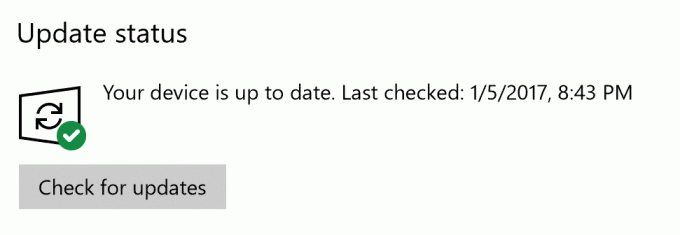
- Bilgisayar ekranının yansıtma gibi bir şey için aktif olarak kullanılıp kullanılmadığını daha iyi tespit etmek ve yeniden başlatmaya çalışmaktan kaçınmak için mantığımızda bazı iyileştirmeler yaptık.
- Windows'un Home sürümüne sahip Windows Insider'lar artık Aktif Saatler için artırılmış maksimum 18 saatlik pencereden de yararlanabilecek.
Değişikliklerin tam listesi için bkz. resmi duyuru.